 Agregar
elementos de cubierta a objetos de cubierta y cubiertas
planas
Agregar
elementos de cubierta a objetos de cubierta y cubiertas
planas Agregar
elementos de cubierta a objetos de cubierta y cubiertas
planas
Agregar
elementos de cubierta a objetos de cubierta y cubiertas
planasVentanas de buhardilla y claraboyas pueden ser agregadas una vez que un objeto de cubierta o una cubierta plana ha sido creada.

Puede crear una gran variedad de ventanas de buhardilla en objetos de cubiertas y cubiertas planas. Una buhardilla puede ser establecida al mismo estilo que la cubierta para crear una apariencia uniforme.
Paredes con buhardilla siempre se dibujan en sentido de las agujas del reloj para una aplicación de textura fácil.
Para crear una ventana de buhardilla con cubierta a dos aguas en un objeto cubierta o en la cubierta plana:
Desde el Administrador de recursos, haga clic con el botón derecho del mouse sobre un recurso ventana y seleccione Activar desde el menú de contexto. La herramienta Inserción de símbolo se activa automáticamente desde la paleta Básica.
La ventana debe ser un símbolo y no un objeto de complemento.
Cambiar a vista Superior/plano.
Haga clic para ubicar el símbolo en el objeto cubierta o la cubierta plana. Se abre el cuadro de diálogo Editar elementos de cubierta.
Desde el costado derecho del cuadro de diálogo, haga clic en Editar buhardilla y luego seleccione el estilo de buhardilla (trapecio, cubierta a dos aguas, cubierta a un agua, cubierta a cuatro aguas o cubierta redondeada).
Los parámetros cambian automáticamente según el estilo de buhardilla seleccionado, con valores para fijar la buhardilla en la ubicación especificada con el clic del mouse.
 Haga
clic para mostrar/ocultar los parámetros.
Haga
clic para mostrar/ocultar los parámetros.
La buhardilla con ventana es creada y fijada según los parámetros especificados. Se creará automáticamente un agujero en la cubierta donde existen las paredes de buhardilla.
|
Haga clic aquí para ver un video con consejos relacionados con este tema (se necesita acceso al Internet). |
Para editar una buhardilla:
Seleccionar la cubierta o la cubierta plana.
Controladores de selección se muestran alrededor de la cubierta o cubierta plana, y en la ubicación de cada buhardilla y claraboya.
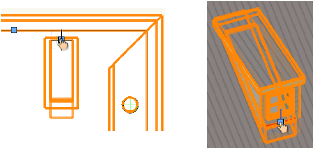
Ubique el cursor sobre una de los controladores de selección de la buhardilla y haga clic.
Se abre el cuadro de diálogo Editar elementos de cubierta mostrando los parámetros de la buhardilla.
Edite los parámetros según lo descrito en Crear ventanas de buhardilla.
Seleccionar Quitar objeto para quitar la buhardilla por completo.
La paleta de Información del objeto de una cubierta seleccionada con una buhardilla contiene parámetros de Configuración de buhardilla adicionales:
● Grosor de pared y Grosor de cubierta: Estos valores de grosores sólo se aplican a la buhardilla.
● Usar estilo para buhardilla: Si la cubierta en sí tiene un estilo de cubierta aplicada, seleccionar Usar estilo para buhardilla para aplicar el mismo estilo a la buhardilla. El Grosor de cubierta de la buhardilla es establecido por los componentes en el estilo y no puede ser editado desde la paleta de Información del objeto.

Una claraboya completa, junto con un símbolo de ventana, puede ser fijada en un objeto de cubierta o una cubierta plana.
Se necesita un símbolo de ventana solo 3D para crear una claraboya. Un símbolo híbrido existente se puede convertir en un símbolo 3D. Coloque el símbolo en el dibujo y establezca los parámetros y luego, cambie a una vista 3D. Seleccionar el símbolo y luego seleccionar Modificar > Convertir > Convertir en grupo. Seleccione la opción Convertir todos los subobjetos en el cuadro Opciones de convertir en grupo. Con el grupo seleccionado, seleccione Modificar > Crear símbolo para crear un símbolo 3D a partir del grupo y seleccione la opción En el borde para Insertar en paredes.
Al crear sus propios símbolos de claraboya, establezca el punto de inserción del símbolo en la parte posterior y central del símbolo.
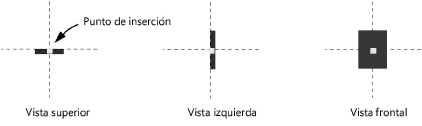
El punto de inserción del símbolo determina si una claraboya se alineará o si se montará sobre la superficie.
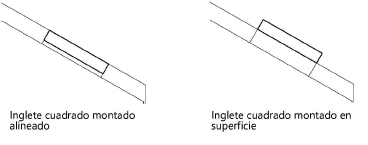
Para insertar una claraboya:
Desde el Administrador de recursos, haga clic en el botón derecho del mouse sobre un símbolo 3D para usar en la claraboya, y seleccione Activar desde el menú de contexto. La herramienta Inserción de símbolo se activa automáticamente desde la paleta Básica.
Los símbolos de ventana híbridos y 2D no funcionarán con claraboyas, aunque los símbolos híbridos se pueden usar para crear muescas.
Cambiar a vista Superior/plano.
Haga clic para colocar el símbolo en la ubicación del objeto cubierta o la cubierta plana deseada. Se abre el cuadro de diálogo Editar elementos de cubierta.
Desde el costado derecho del cuadro de diálogo, haga clic en Editar claraboya para mostrar los parámetros aplicables a claraboyas.
 Haga
clic para mostrar/ocultar los parámetros.
Haga
clic para mostrar/ocultar los parámetros.
Para editar una claraboya:
Seleccionar la cubierta o la cubierta plana.
Controladores de selección se muestran alrededor de la cubierta o cubierta plana, y en la ubicación de cada buhardilla y claraboya.
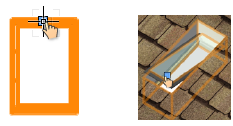
Ubique el cursor sobre el controlador de selección de la claraboya y haga clic.
Se abre el cuadro de diálogo Editar elementos de cubierta, que muestra los parámetros de la claraboya.
Edite los parámetros según lo descrito en Crear claraboyas.
Para quitar completamente la claraboya, seleccione Quitar objeto.